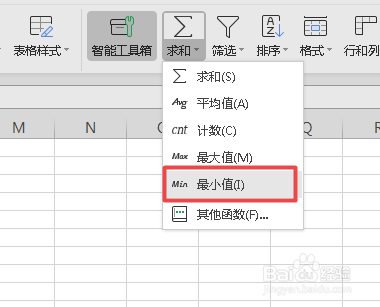1、首先打开电脑,安装好我们的办公软件,如图
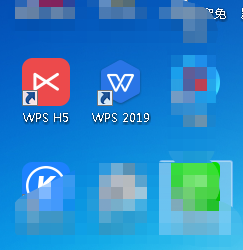
2、接着我们双击图标,单开,点击左侧的新建
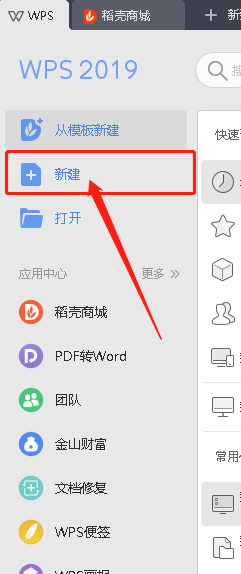
3、然后选择上方的表格,点击下方选择新建空白文档

4、然后把自己需要的数据输入进表格中,如图

5、然后选中所有数据,如图

6、在工具栏中选择“开始”,找到求“求和”图标,如图
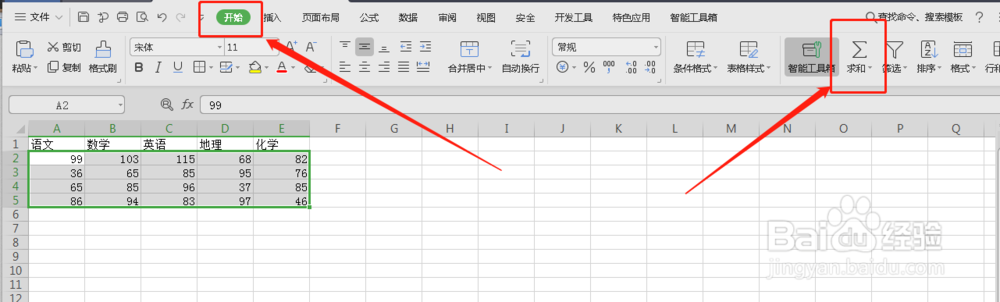
7、然后在“求和”的下拉菜单中找到“最小值”点击确定就好了
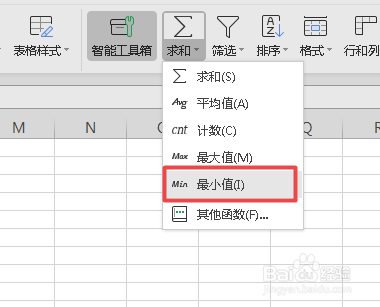
时间:2024-10-12 18:46:46
1、首先打开电脑,安装好我们的办公软件,如图
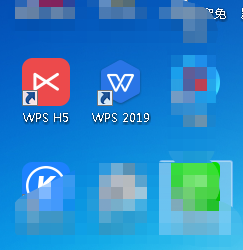
2、接着我们双击图标,单开,点击左侧的新建
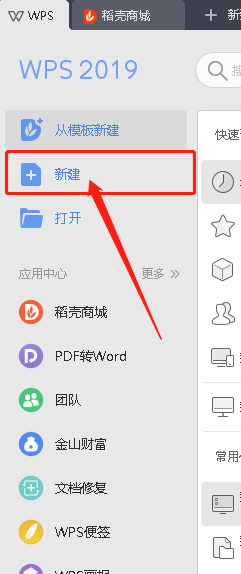
3、然后选择上方的表格,点击下方选择新建空白文档

4、然后把自己需要的数据输入进表格中,如图

5、然后选中所有数据,如图

6、在工具栏中选择“开始”,找到求“求和”图标,如图
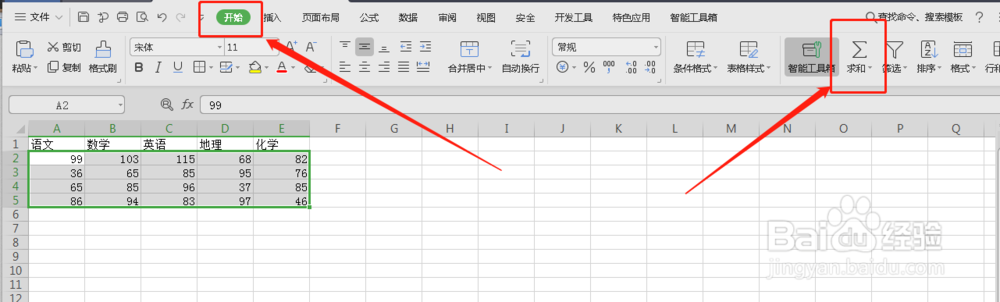
7、然后在“求和”的下拉菜单中找到“最小值”点击确定就好了